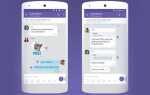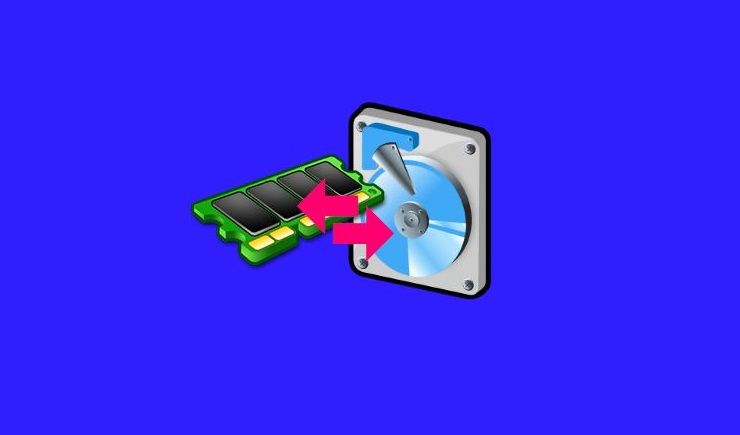
У Windows для того, щоб не зберігати дані довго не використовуються програм в ОЗУ, створюється спеціальний файл на системному диску, який називається pagefile.sys, або файл підкачки. По суті він представляє з себе розширення ОЗУ на накопичувачі.
За замовчуванням файл підкачки включений, а його розмір автоматично визначає система. Для того, щоб змінити налаштування вручну, потрібно в пошуку в Windows 10 набрати слово «продуктивність», у вікні, натиснути на Додатково> Віртуальна пам’ять> Змінити:
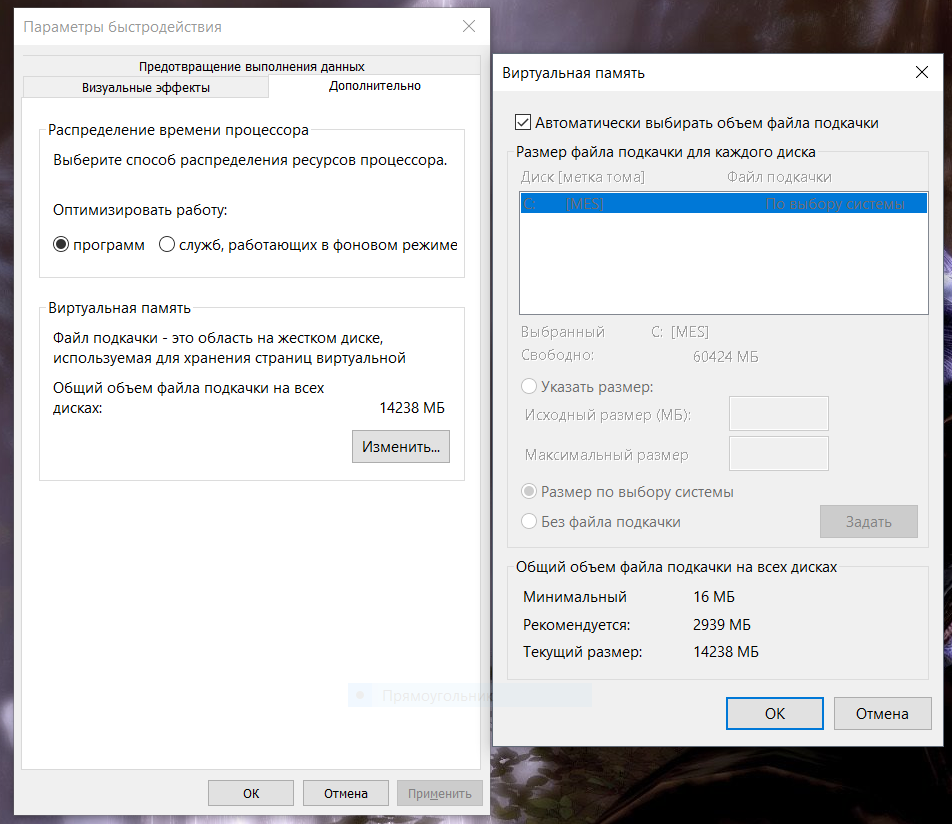
Які настройки можна змінювати? По-перше, є можливість відключення файлу підкачки: якщо у вас в системі 32 і більше гігабайт ОЗУ, і ви працюєте з програмами, для яких файл підкачки на повільному накопичувачі — зло (наприклад, 3D Max, Sony Vegas), то файл підкачки можна відключити: для цього потрібно зняти галочку з автоматичного вибору обсягу, потім поставити галку на пункт «Без файлу підкачки», після чого зберегти зміни і перезавантажити комп’ютер.
По-друге, можна змінювати свап: один з розробників Microsoft Sysinternals радить ставити мінімальний обсяг файлу підкачки рівним різниці між обсягом ОЗУ і максимальним обсягом використовуваної пам’яті, а максимальний обсяг файлу підкачки — рівним цьому ж обсягу, помноженому на два. Тобто, наприклад, якщо у вас 8 Гб ОЗУ, і ви використовуєте з них 6 — вихідний свап варто вказати в 2 Гб, максимальний — в 4.
По-третє, можна перенести файл підкачки на інший накопичувач: наприклад, у вас коштує SSD на 64 Гб під систему і жорсткий диск на 1 Тб. В цьому випадку краще перенести файл підкачки на жорсткий диск: так, тоді система буде з ним працювати трохи повільніше, але в даному випадку місце на SSD важливіше.